打印小册子怎么设置
打印小册子的设置需要根据具体需求调整页面布局和打印参数。以下是详细操作步骤:
文档排版设置 - 选择A4或Letter标准纸张尺寸 - 将文档页数设置为4的倍数(8/12/16页等) - 设置页边距至少1.5厘米预留装订空间 - 使用对开页视图检查跨页内容
小册子打印设置(以Word为例) - 文件 > 打印 > 每版打印2页 - 选择"小册子打印"选项 - 设置装订边在长边(横向装订) - 勾选"双面打印"选项
专业排版建议 - 奇数页页码应始终在右侧 - 跨页图片需预留3mm出血边 - 正文字号不小于10pt保证可读性 - 使用深色文字搭配浅色背景
打印测试 - 先用普通纸打印测试装订顺序 - 检查所有跨页元素的对齐情况 - 确认双面打印的页面对应关系 - 调整无误后再使用正式纸张打印
装订注意事项 - 骑马订需预留中心装订空间 - 胶装需增加2-3mm的书脊宽度 - 手工装订建议使用V形槽折页法
常见问题解决方案: - 页面错位:检查打印机进纸方向设置 - 空白页:确认文档总页数是4的倍数 - 文字被裁:增大内侧页边距至2cm
打印小册子怎么设置页边距和装订线?
设置小册子页边距和装订线需考虑打印方式与装订需求。以下为具体操作步骤:
文档方向设置 - 横向布局更适合小册子制作 - 在页面设置中选择"横向"(多数软件在布局或页面设置选项卡)
页边距配置 - 内侧边距(装订侧):建议8-12mm - 外侧边距:5-8mm - 顶部/底部边距:10-15mm - 对开页需设置"镜像页边距"
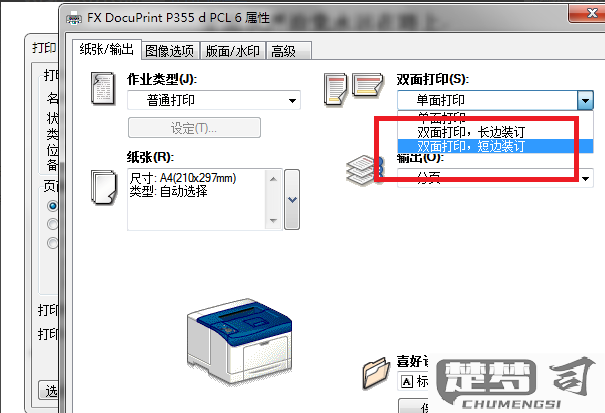
装订线设置 - 位置:文档内侧 - 宽度根据装订方式调整: • 骑马钉:3-5mm • 胶装:8-12mm • 环装:12-15mm
多页文档注意事项 - 总页数应为4的倍数(骑马钉装订时) - 使用"书籍折页"或"小册子"打印模式 - 双面打印需勾选"短边翻转"
软件具体操作路径 - Word:布局→页边距→自定义边距→多页(选择"书籍折页") - InDesign:文件→文档设置→边距和分栏→设置装订线 - Acrobat:打印→小册子→设置装订边距
建议先打印测试页,折叠后检查内容是否被装订遮挡。商业印刷需额外增加3mm出血边距。
打印小册子怎么设置双面打印?
设置双面打印小册子的具体操作步骤:
文档页面设置 - 将页面方向设置为横向(Landscape) - 调整页边距至对称(建议不小于1.5cm) - 设置装订线位置(通常为内侧)
分页与排版 - 确保总页数是4的倍数(如不足可添加空白页) - 使用"多页"选项选择"小册子"模式 - 设置每张纸打印的页数为2
打印机设置 - 在打印对话框中选择双面打印选项 - 选择"短边翻转"(多数打印机适用) - 设置打印顺序为"从前到后"
测试打印 - 先用普通纸打印1-4页测试 - 检查页码顺序是否正确 - 确认折叠后页面是否对齐
最终打印 - 装入最终打印用纸 - 选择高质量打印模式(建议600dpi以上) - 设置纸张类型与实际用纸匹配
注意事项: - 不同品牌打印机设置路径可能不同 - 建议先打印偶数页测试装订效果 - 厚纸打印需调整打印机纸道设置 - 彩色打印需预留墨水干燥时间
打印小册子怎么设置页面顺序和布局?
打印小册子的页面顺序和布局设置需要根据装订方式进行调整,以下是详细操作步骤:
一、页面顺序设置原理 1. 小册子采用骑马订装订时,总页数必须是4的倍数(如8/12/16页) 2. 实际打印顺序与阅读顺序不同,需按纸张折叠后的自然顺序排列
二、具体设置方法(以8页小册子为例)
Word设置步骤 1. 文件 > 打印 > 选择双面打印(短边翻转) 2. 在"每版打印页数"选择"2页" 3. 页面设置中选择"小册子"布局 4. 系统会自动排列为:8,1 | 2,7 | 6,3 | 4,5
Adobe Acrobat设置步骤 1. 文件 > 打印 > 选择"小册子"打印样式 2. 设置装订方向(左订/右订) 3. 勾选"自动旋转页面"选项 4. 选择"双面打印"选项
三、手动计算页码的方法 1. 总页数为N时: - 第1张纸正面:N | 1 - 第1张纸背面:2 | N-1 - 第2张纸正面:N-2 | 3 - 第2张纸背面:4 | N-3 (以此类推)
四、打印测试建议 1. 先用废纸打印4页测试样张 2. 对折测试页检查页码顺序是否正确 3. 确认无误后再进行正式打印
五、常见问题处理 - 出现空白页:在文档末尾添加空白页使总页数为4的倍数 - 页面方向错误:检查打印机属性中的"双面打印方向"设置 - 文字被裁切:调整页边距(建议不小于1.5cm)
